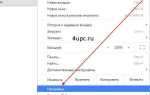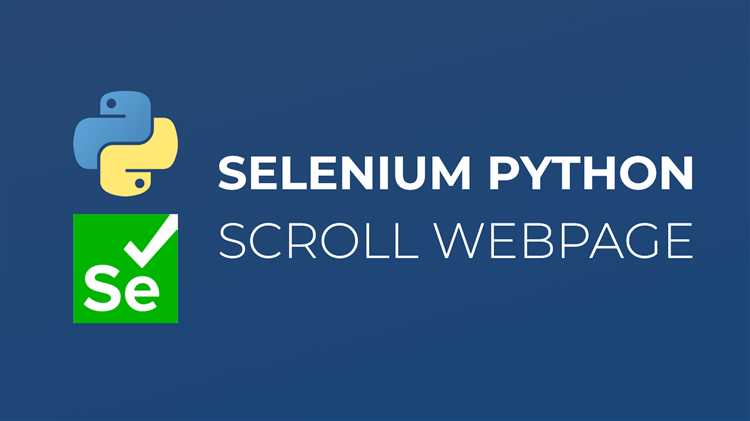
Нажатие кнопки в Selenium Python – это не просто вызов element.click(). На практике кнопка может быть скрыта, перекрыта другим элементом или ещё не загружена, что вызывает ошибки ElementClickInterceptedException, ElementNotInteractableException или StaleElementReferenceException. Поэтому надёжная автоматизация начинается с проверки: виден ли элемент, доступен ли он для клика и готов ли к взаимодействию.
Для точного поиска кнопки рекомендуется использовать find_element(By.ID, «…»), если у неё есть уникальный id. Это самый быстрый и стабильный метод. Когда id отсутствует, применяют xpath или css-селекторы, но избегают общих конструкций вроде //button, которые возвращают несколько элементов. Лучше выбирать узкие селекторы, например, //button[@data-action=’submit’] или button.save-btn, чтобы повысить точность и производительность.
Если вызов click() не срабатывает, полезно использовать JavaScript: driver.execute_script(«arguments[0].click();», element). Этот метод позволяет обойти проблемы с наложениями и визуальными блоками. Однако он тоже требует проверки состояния элемента с помощью WebDriverWait и условия element_to_be_clickable, чтобы клик выполнялся только в подходящий момент.
Для повышения надёжности скриптов важно обрабатывать исключения. При StaleElementReferenceException нужно заново находить элемент, при ElementClickInterceptedException – устранять преграды, а при ElementNotInteractableException – дожидаться изменения состояния кнопки. Эти шаги, вместе с правильно выбранными локаторами и проверками готовности, формируют основу устойчивой автоматизации взаимодействия с кнопками.
Как найти кнопку с помощью метода find_element
Метод find_element в Selenium используется для точечного поиска элементов на странице. Чтобы найти кнопку, сначала определите её уникальные атрибуты: id, name, class или текст внутри тега. Например, если кнопка имеет id="submit", используйте: driver.find_element(By.ID, "submit"). Это самый быстрый способ, так как поиск по ID оптимизирован браузером.
Если уникальный идентификатор отсутствует, используйте By.NAME: driver.find_element(By.NAME, "sendButton"). Для поиска по классу лучше применять By.CLASS_NAME, но только если класс уникален. Иначе получите первое совпадение, что может быть ошибкой. Для точного поиска используйте By.CSS_SELECTOR, например: driver.find_element(By.CSS_SELECTOR, "button.submit-btn"), или By.XPATH: driver.find_element(By.XPATH, "//button[text()='Отправить']").
Рекомендуется избегать длинных XPATH с абсолютными путями – они ломаются при малейших изменениях в структуре HTML. Лучше использовать относительные пути с учётом текста или атрибутов: //button[contains(@class, 'main')]. Для динамических кнопок с изменяющимися атрибутами полезны конструкции с contains() или starts-with() в XPATH.
Всегда проверяйте, что выбранный селектор действительно уникален на странице. Для этого можно вызвать find_elements и убедиться, что длина возвращаемого списка равна одному. Это снижает риск случайного нажатия на неправильную кнопку.
В Selenium Python выбор локатора напрямую влияет на стабильность и точность автотестов. Разные локаторы решают конкретные задачи и подходят для определённых случаев.
- ID:
driver.find_element(By.ID, "submitBtn"). Максимальная скорость и точность при условии, чтоidуникален и стабилен. Подходит для большинства случаев. - Name:
driver.find_element(By.NAME, "confirm"). Используется, еслиnameуникален. При дублировании имён возрастает риск выбора неправильного элемента. - Class name:
driver.find_element(By.CLASS_NAME, "btn-primary"). Подходит, если класс закреплён только за одной кнопкой. При общих классах снижается точность. - Tag name:
driver.find_element(By.TAG_NAME, "button"). Применяется только при единственном элементе с таким тегом, иначе выбирается первый попавшийся. - CSS selector:
driver.find_element(By.CSS_SELECTOR, "form#login button.submit")илиdriver.find_element(By.CSS_SELECTOR, "div.actions > button"). Гибкий инструмент для построения точного пути с учётом вложенности, атрибутов и классов. - XPath:
driver.find_element(By.XPATH, "//button[@type='submit']")илиdriver.find_element(By.XPATH, "//form[@id='auth']//button[text()='Отправить']"). Универсальный метод для сложных структур, поиска по тексту или комбинациям условий. Минус – чувствительность к малейшим изменениям DOM.
::contentReference[oaicite:22]{index=22}
Как выполнить клик по кнопке методом click
Для выполнения клика по кнопке в Selenium используется метод click(), который вызывается у веб-элемента. Чтобы корректно его применить, необходимо предварительно найти кнопку с помощью одного из методов поиска: find_element_by_id, find_element_by_xpath, find_element_by_css_selector или других доступных.
Пример:
from selenium import webdriver
driver = webdriver.Chrome()
driver.get('https://example.com')
button = driver.find_element_by_id('submit-button')
button.click()
Если кнопка недоступна из-за наложенных элементов или состояния загрузки страницы, рекомендуется использовать WebDriverWait с условием element_to_be_clickable, чтобы дождаться момента, когда элемент станет кликабельным:
from selenium.webdriver.common.by import By
from selenium.webdriver.support.ui import WebDriverWait
from selenium.webdriver.support import expected_conditions as EC
wait = WebDriverWait(driver, 10)
button = wait.until(EC.element_to_be_clickable((By.ID, 'submit-button')))
button.click()
Важно: если используется XPath, избегайте абсолютных путей (например, /html/body/div/button), так как они нестабильны при изменении структуры. Лучше применять относительные пути или уникальные атрибуты.
После вызова click() рекомендуется проверять, выполнилось ли ожидаемое действие (например, переход на другую страницу или появление нового элемента), чтобы убедиться в успешности клика. Для этого можно применять WebDriverWait с условиями вроде presence_of_element_located или url_changes.
Решение проблемы с невидимой или неактивной кнопкой
Если Selenium не может нажать кнопку из-за её невидимости, сначала проверьте свойство display и visibility с помощью JavaScript: driver.execute_script("return window.getComputedStyle(arguments[0]).display", element). Если кнопка скрыта, дождитесь её появления с помощью WebDriverWait и условия visibility_of_element_located.
Для неактивных кнопок проверьте атрибут disabled: element.get_attribute("disabled"). Если кнопка заблокирована, выясните, что её активирует: заполнение полей, выбор опций или выполнение JS-сценария. Используйте send_keys() для ввода данных или driver.execute_script() для имитации действий, если стандартные методы Selenium не срабатывают.
Если кнопка скрыта внутри выпадающего меню или модального окна, сначала выполните клик по элементу, который открывает контейнер. Для принудительного клика используйте driver.execute_script("arguments[0].click();", element), если стандартный element.click() вызывает ElementNotInteractableException.
При работе с элементами, управляемыми JavaScript, проверьте наличие слушателей событий. Иногда click() не инициирует нужный сценарий. В таких случаях вызовите JS напрямую: driver.execute_script("document.querySelector('selector').click()").
Если проблема вызвана перекрытием элемента (например, всплывающим баннером), определите перекрывающий элемент через driver.execute_script("return document.elementFromPoint(x, y)") и закройте его. Не игнорируйте ошибки: используйте try/except, чтобы зафиксировать исключения и отладить сценарий.
Как дождаться появления кнопки с использованием WebDriverWait
Для того чтобы дождаться появления кнопки, нужно использовать метод WebDriverWait вместе с условием expected_conditions. Рассмотрим пример, когда необходимо дождаться, пока кнопка станет доступной для клика:
from selenium import webdriver
from selenium.webdriver.common.by import By
from selenium.webdriver.support.ui import WebDriverWait
from selenium.webdriver.support import expected_conditions as EC
driver = webdriver.Chrome()
driver.get("URL_вашего_сайта")
# Ожидаем появления кнопки по ID
button = WebDriverWait(driver, 10).until(
EC.element_to_be_clickable((By.ID, "button_id"))
)
# Кликаем по кнопке
button.click()
В этом примере WebDriverWait будет ждать до 10 секунд, пока кнопка с ID «button_id» не станет доступной для клика. Если элемент не появляется за это время, будет выброшено исключение TimeoutException.
WebDriverWait может использовать различные условия для ожидания. Важно выбрать правильное условие для вашего случая. Например:
- element_to_be_clickable: используется для ожидания, пока элемент станет кликабельным.
- presence_of_element_located: ожидание, пока элемент будет присутствовать на странице, но не обязательно кликабельным.
- visibility_of_element_located: ожидание, пока элемент станет видимым на странице.
В ситуации, когда вам нужно подождать появления кнопки, лучше использовать условие element_to_be_clickable, так как оно гарантирует, что элемент будет доступен не только для отображения, но и для взаимодействия.
Если вы сталкиваетесь с проблемами, связанными с недостаточным временем ожидания, увеличьте его до тех пор, пока элемент не станет доступным. Также стоит помнить, что использование WebDriverWait способствует стабильности автоматизированных тестов, предотвращая ошибки, вызванные слишком быстрым доступом к элементам страницы.
Имитация нажатия кнопки через JavaScript
Для имитации нажатия кнопки через JavaScript можно использовать метод click() объекта кнопки. Этот способ позволяет программно эмулировать действия пользователя, что полезно в различных сценариях автоматизации и тестирования. Однако, важно учитывать особенности реализации в разных браузерах и возможные ограничения по безопасности.
Простейший способ имитации нажатия кнопки выглядит так:
document.getElementById('myButton').click();В этом примере происходит поиск кнопки по её ID, после чего вызывается метод click(), который имитирует клик по кнопке. Этот подход работает при условии, что кнопка доступна в DOM и не скрыта через CSS.
Для более сложных взаимодействий с кнопкой, например, с кнопками, созданными динамически, можно использовать другие методы. Важно помнить, что метод click() не всегда вызывает все связанные с кнопкой события, если они привязаны к другим механизмам, таким как mousedown или mouseup. В таких случаях может понадобиться использование событий в стиле:
var event = new MouseEvent('click', {
'bubbles': true,
'cancelable': true,
'view': window
});
document.getElementById('myButton').dispatchEvent(event);
Этот код создаёт объект события MouseEvent и отправляет его на кнопку с помощью dispatchEvent. Такой подход позволяет детально настроить параметры события, такие как возможность его отмены или распространение по DOM-дереву.
Для выполнения имитации клика с использованием Selenium, можно использовать execute_script() для запуска JavaScript напрямую через WebDriver. Например:
driver.execute_script("document.getElementById('myButton').click();")
Также, если требуется подождать до тех пор, пока кнопка не станет доступной для взаимодействия, следует использовать WebDriverWait в сочетании с ожидаемым условием element_to_be_clickable, чтобы избежать попыток взаимодействия с элементом до его полной загрузки.
Имитация нажатия через JavaScript – это мощный инструмент, но следует помнить, что некоторые страницы могут блокировать или ограничивать действия, инициированные скриптами, особенно если они считаются потенциально небезопасными.
Отладка ошибок при нажатии кнопки
Одной из причин, почему кнопка может не нажиматься, является её скрытость. Это может быть связано с анимациями или динамическими элементами страницы. Чтобы проверить доступность элемента, можно использовать метод WebDriverWait с условием expected_conditions.element_to_be_clickable. Это гарантирует, что кнопка будет доступна для клика, когда страница полностью загружена и элемент не скрыт.
Если кнопка расположена в iframe, нужно сначала переключиться в этот фрейм с помощью метода driver.switch_to.frame(), иначе попытка клика вызовет ошибку. Для диагностики можно добавить задержку с помощью time.sleep(), чтобы увидеть, как происходит переключение, но в конечном итоге рекомендуется использовать явные ожидания, чтобы избежать жестких задержек.
Иногда причина заключается в блокировке кнопки JavaScript-ом, который проверяет действия пользователя. Чтобы обойти такие проверки, можно использовать JavaScript-метод execute_script() для имитации клика: driver.execute_script("arguments[0].click();", button).
Другой возможный источник проблем – это неправильное состояние кнопки. Например, кнопка может быть в состоянии «disabled» или заблокирована в другом контексте. Для того чтобы убедиться, что кнопка доступна для нажатия, можно проверить её атрибуты с помощью get_attribute("disabled") и убедиться в отсутствии значений, препятствующих действию.
Для дополнительной отладки полезно логировать состояние страницы перед и после попытки нажатия. Можно сохранять скриншоты с помощью метода driver.get_screenshot_as_file(), чтобы увидеть, как выглядит страница в момент ошибки.
Вопрос-ответ:
Что такое Selenium в Python и как оно помогает в автоматизации нажатия кнопок?
Selenium — это инструмент для автоматизации действий с веб-страницами. В Python он используется для автоматизации тестирования, сбора данных или выполнения различных операций в браузере. Когда вам нужно автоматически нажать на кнопку на веб-странице, Selenium позволяет взаимодействовать с элементами страницы, такими как кнопки, поля ввода, ссылки и другие элементы, с помощью простого кода. Чтобы нажать на кнопку, достаточно найти её по уникальному идентификатору, классу или другим аттрибутам и выполнить действие.